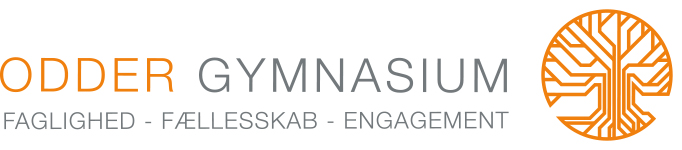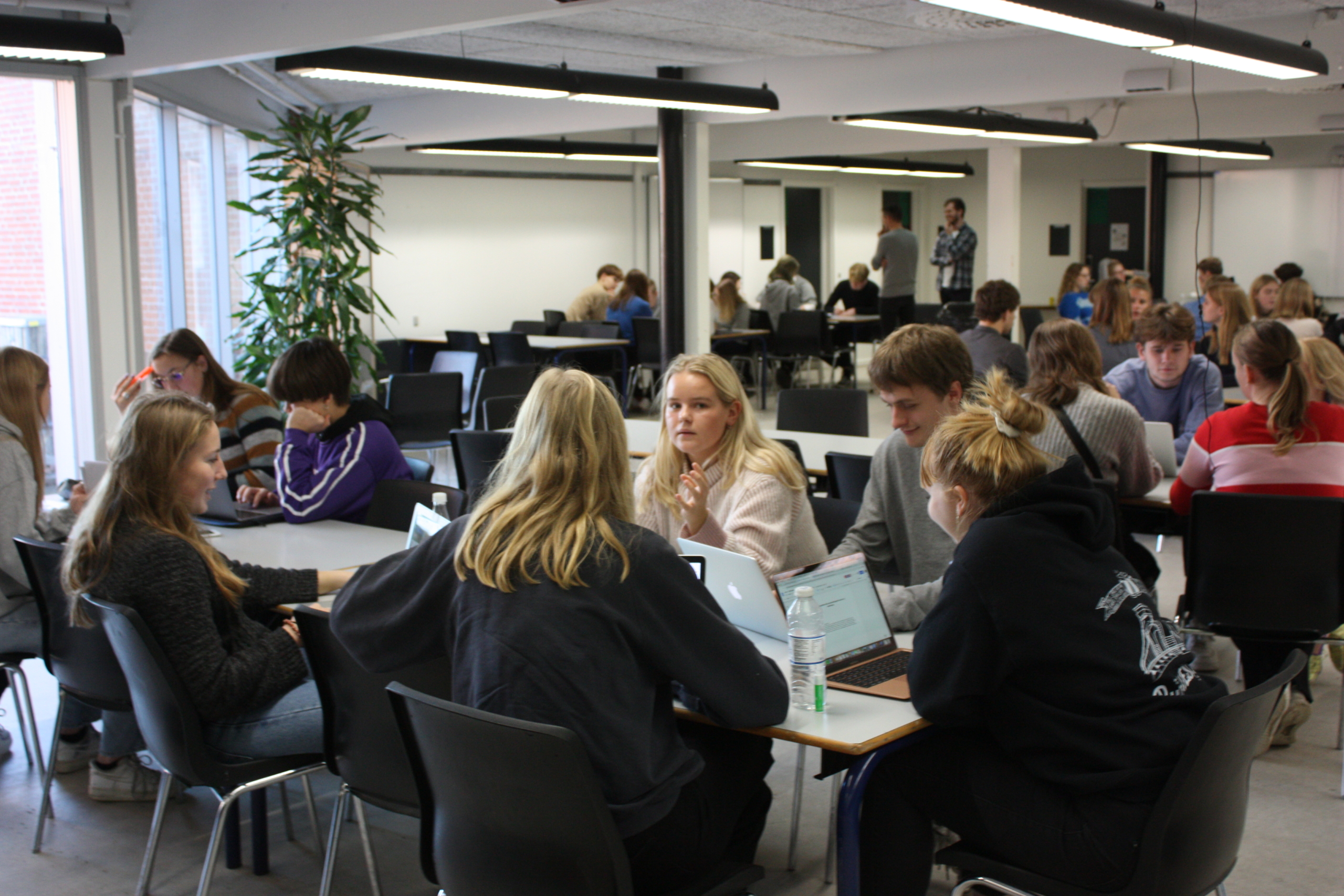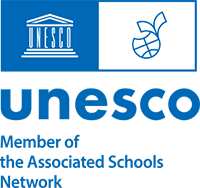Herunder får du svar på de mest almindelige spørgsmål vi får om IT
Hvad gør man, hvis man har glemt sin kode/sit brugernavn?
Hvordan opdaterer/downloader man skolens programmer?
Som elev på Odder Gymnasium får du stillet følgende programmer til rådighed:
-
- Officepakken (Word, Excel, Power point)
- Maple (matematik program)
- Logger-pro (program til dataopsamling i naturvidenskab)
- Geogebra (program til grafer og geometri i matematik)
Du kan hente programmerne fra denne hjemmeside benyt din skole-googlekonto.
Her er der også vejledninger til, hvordan du installerer programmerne.
Er min computer sikker?
Hvordan foregår virtuel undervisning?
Nogle gange vil du opleve, at din undervisning bliver planlagt til at være virtuel. Det kan finde sted enten i enkelte lektioner, eller hvor hele din klasse er hjemme til virtuel undervisning hele undervisningsdage. I den situation gælder følgende:
Undervisningen følger dit normale skema i Lectio og vil være en blanding af “synkron” og “asynkron” undervisning.
-
- Med synkron undervisning menes, at lærer og elever ofte starter sammen på “Google Meet” (klik her for en lille introvideo til Meet), og undervisningen afsluttes, når timen slutter.
- Med asynkron undervisning menes, at læreren på Lectio har beskrevet det arbejde, du skal lave, og hvornår du skal have lavet det. Arbejdet skal have en varighed svarende til en lektionslængde.
Når undervisningen er asynkron, har du ofte friheden til at arbejde på et andet tidspunkt end skemapositionen i Lectio.
Det vil fremgå tydeligt af Lectio, om de enkelte lektioner er tænkt af læreren som værende synkrone eller asynkrone. Ofte vil en virtuel skoledag være en blanding af synkron og asynkron undervisning.